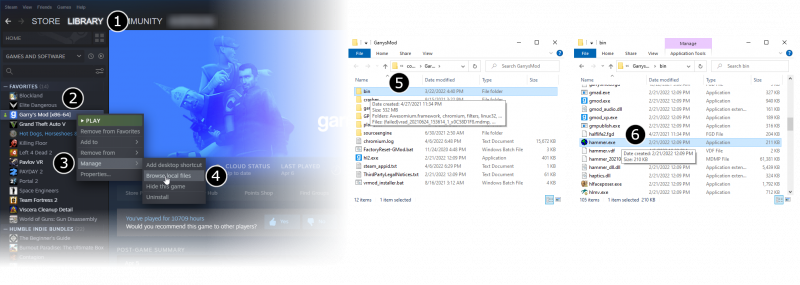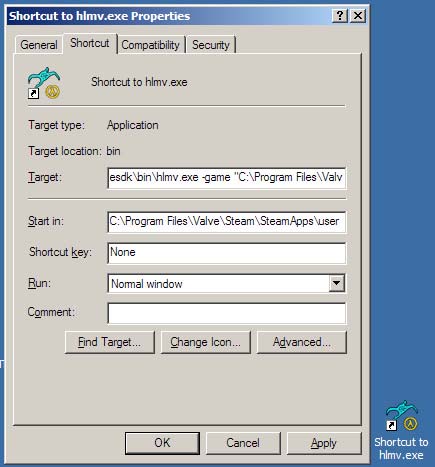Répertoire du Jeu
Définir un environnement de développement propre est important pour faire des MOD et du contenu pour le Moteur Source. L'aspect le plus important de l'environnement de jeu est déterminer l'enplacement du répertoire de jeu. Ce document explique ce qu'est le répertoire de jeu, et comment l'utiliser.
Qu'est-ce que le répertoire de jeu ?
Le répertoire de jeu est le dossier auquel se réfère l'outil qui cherche le contenu d'un jeu. Par exemple, Le Valve Hammer Editor a besoin de savoir où il peut chercher vos matériaux, et donc les afficher. Studiomdl va compiler un modèle, mais il doit savoir où placer les fichiers des modèles compilés. Vrad.exe va éclairer une carte, mais il a besoin de savoir où trouver les modèles d'objets pour les charger et déterminer comment ils bloquent la lumière. Aucun des outils du SDK ne se lancera s'il ne peut pas trouver votre répertoire du jeu.
Exemples de répertoires de jeu pour les principaux jeux Source :
| Half-Life 2 | C:\Program Files\Steam\SteamApps\username\half-life 2\hl2
|
| Counter-Strike: Source | C:\Program Files\Steam\SteamApps\username\counter-strike source\cstrike
|
| Half-Life 2: Deathmatch | C:\Program Files\Steam\SteamApps\username\half-life 2 deathmatch\hl2mp
|
Dans les exemples suivants, nous allons nous référer au répertoire du jeu : C:\Program Files\Steam\SteamApps\SourceMods\MyMod\Blasters. Ceci sera dans le cas où vous sélectionnerez Create a Mod dans le SDK Launcher, en entrant comme répertoire C:\Program Files\Steam\SteamApps\SourceMods\MyMod et Blasters comme nom du mod.
Une manière de déterminer le répertoire de votre jeu est de regarder un fichier appellé GameInfo.txt. si vous trouvez le fichier GameInfo.txt, le dossier dans lequel il se situe est le répertoire du jeu. Pour l'exemple au dessus, si vous avez créé C:\Program Files\Steam\SteamApps\SourceMods\MyMod\Blasters, il devrait y avoir un fichier sur votre disque dur appellé C:\Program Files\Steam\SteamApps\SourceMods\MyMod\Blasters\GameInfo.txt. Une fois que vous avez trouvé le répertoire du jeu, vous avez besoin de dire à l'outil SDK où se situe ce répertoire.
Pour des informations sur comment GameInfo.txt peut être créé pour votre propre MOD, et comment le contenu est utilisé, voir La structure du GameInfo.txt.
Définir le répertoire du jeu courant
Le répertoire de jeu courant est défini de manière à ce que tous les outils sachent où trouver le contenu du jeu sans avoir à le spécifier chaque fois. La liste défilante Current Game sur le Source SDK Launcher est la première manière de définir le répertoire de jeu courant.
Utiliser le Source SDK Launcher pour définir le répertoire du jeu
Pour définir le répertoire de jeu courant avec le Source SDK Launcher:
- Double cliquez sur Source SDK à partir de la Bibliothèque Steam.
- Ensuite vous devez choisir le bon jeu (Current Game) à partir du SDK Launcher.
- Maintenant, lancez un des outils du SDK, comme le Hammer Editor, en double cliquant dessus.
Utiliser VConfig pour définir le répertoire du jeu
L'application VConfig peut également être utilisée pour définir le répertoire de jeu courant. Il fournit des fonctions similaires à l'option Current Game du SDK Launcher.
L'application vconfig.exe se trouve dans le répertoire \sourcesdk\bin.
Par exemple, si vous avez installé Steam dans C:\Program Files\Steam, VConfig sera ici :
C:\Program Files\Steam\SteamApps\username\sourcesdk\bin\vconfig.exe
Pour définir votre répertoire de jeu courant avec VConfig :
- Double cliquez sur
vconfig.exe. - Ensuite choisisser le bon jeu (Current Game) dans la liste déroulante.
- Cliquez sur OK.
- Maintenant lancez un des outils du SDK, comme le Hammer Editor, en double cliquant dessus.
Alternativement, vous pouvez spécifier le répertoire du jeu même sans lancer VConfig et choisir à partir du menu. Pour le faire, lancez simplement VConfig avec le paramètre de ligne de commande -game [répertoire]. Cela peut être utile spécialement pour définir le répertoire du jeu dans un fichier batch où autre procédé automatique.
Par exemple, la commande suivante devrait définir le répertoire du jeu au chemin par défaut de l'installation d'Half-Life 2 sans avoir besoin de lancer VConfig :
vconfig -game "C:\Program Files\Steam\SteamApps\username\half-life 2"
Spécifier le répertoire du jeu en lignes de commandes
Une méthode alternative pour définir le répertoire de jeu courant est de directement spécifier l'emplacement du répertoire en lignes de commandes quand on lance chaque outil du SDK. Tous les outils du SDK supportent le -game <répertoire> paramètre de ligne de commande. L'avantage de spécifier le répertoire du jeu en ligne de commande est que vous êtes explicites à propos de l'endroit où peut être trouvé le contenu de votre jeu.
Voici un exemple de lancement d'outils quand vous spécifiez le répertoire du jeu explicitement :
%sourcesdk%\bin\studiomdl -game C:\Program Files\Steam\SteamApps\SourceMods\MyMod\Blasters mymodel.qc
%sourcesdk%\bin\vrad -game C:\Program Files\Steam\SteamApps\SourceMods\MyMod\Blasters mymap
%sourcesdk%\bin\hammer -game C:\Program Files\Steam\SteamApps\SourceMods\MyMod\Blasters
%sourcesdk%\bin\hammer -game "C:\Program Files\Steam\SteamApps\username\counter-strike source\cstrike"
%sourcesdk%\bin\vrad -game "C:\Program Files\Steam\SteamApps\username\counter-strike source\cstrike" MyCstrikeMap
En utilisant le paramètre de ligne de commande -game pour spécifier le répertoire du jeu vous donne l'avantage de d'être capable de travailler sur des MODs multi-jeux, et de changer votre configuration pour chacun. Ceci peut facilement être fait en créant des raccourcis comme vtex avec le paramètre -game directement dans le raccourci. Quand vous faites ceci, vérifiez qu'il y a des guillements autour du chemin du répertoire, si le chemant contient des espaces
Notes
Left 4 Dead 2 et plus ne fonctionnent pas correctement quand on essaye d'ouvrir le Hammer Editor sur un système 64-bits mis à niveau d'un 32-bits, et on obtient un ou deux messages d'erreur :
VCONFIG Error
Setup file 'gameinfo.txt' doesn't exist in subdirectory
'c:\program files (x86)\steam\steamapps\common\left 4 dead 2\bin\vconfig
Check your -game parameter or VCONFIG setting.
Error
Setup file 'gameinfo.txt' doesn't exist in subdirectory
'c:\program files\steam\steamapps\common\left 4 dead 2\left4dead2
Check your -game parameter or VCONFIG setting.{
Cependant, ce problème peut être résolu en éditant le GameConfig.txt dans le dossier bin :
En anglais ou les autres langues : Ajouter un espace et "(x86)" après "Program Files" sur tous les emplacements Suédois : remplacer "program" par "Program Files (x86)"